LO PRINCIPAL Y NECESARIO
Ahora, antes de empezar con este tutorial, tenéis que tener el
BOOTLOADER DESBLOQUEADO y los
CONTROLADORES de MOTOROLA. Aquí el tutorial de desbloqueo de Bootloader:
LINK y aqui el link de descarga de los controladores:
LINK
INFORMACION QUE SE NECESITA SABER SI O SI.
Los recoverys son solo para el Motorola Moto G 4G (XT1039 / XT1040 / XT1045).
NO SE INCLUYEN LOS SIGUIENTES MODELOS: Motorola Moto G 2014 (XT1063 / XT1064 / XT1068 / XT1069) y Motorola Moto G (XT939G, XT1008, XT1031, XT1032, XT1033, XT1034). Cada recovery para esta version, se encontrara en su debido subforo: Motorola Moto G 2014: LINK y Motorola Moto G: LINK
RECOVERYS DE CWM
 MEDIAFIRE
MEDIAFIRE
---> Recovery + Root para cualquier firmware 4.4.x y 5.X (Version: 6.0.5.1):
http://microify.com/2HmV
---> Recovery + Root para cualquier firmware 4.4.x (Version TOUCH) (Version: 6.0.5.0):
http://microify.com/2HmS
RECOVERY DE TWRP
 MEDIAFIRE
MEDIAFIRE
---> Recovery + Root para cualquier firmware 4.4.X y 5.X (Version 3.1.1-0):
http://microify.com/2HmW
RECOVERY DE PHILZ_TOUCH
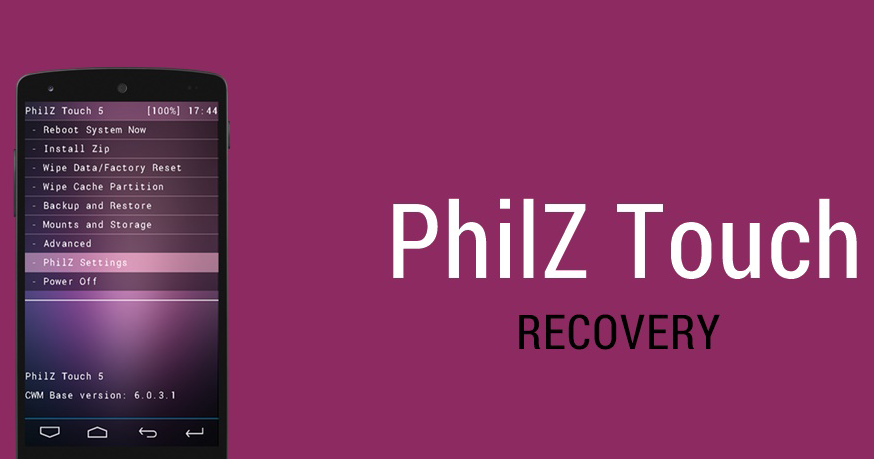 MEDIAFIRE
MEDIAFIRE
---> Recovery + Root para cualquier firmware 4.4.x (Version 6.50.6):
http://microify.com/2HmN
TUTORIAL PARA TWRP Y CWM
1. Descargaremos el archivo necesario según tu versión
ACTUAL.
2. Una vez descargado, lo descomprimimos
3. Una vez descomprimido, conectamos el terminal al pc via USB y encendido.
4. Descargamos la ultima version desde aqui:
LINK. Pues este archivo, lo copiáis a la raid de la tarjeta SD.
5. Desenchufamos el cable USB y apagamos el terminal una vez copiado el archivo en la carpeta raid de la SD
6. Encendemos el terminal en modo fastboot (Volumen - y tecla encender)
7. Una vez abierto el Fastboot, conectamos el terminal al PC.
8. Pulsamos la tecla SHIFT + click DERECHO dentro de la carpeta descomprimida y le damos "Abrir ventana de comandos aquí".
9. Ahora procederemos a flashear el recovery con el comando:
Fastboot flash recovery recovery.img
10. Miramos el terminal y bajamos con la tecla de VOLUMEN - a RECOVERY
11. Una vez colocado la zona azul encima de RECOVERY apretamos la tecla
VOLUMEN +
12. Esperamos a que arranque el recovery.
OJO: Si sale con comandos, significa que esta bien instalado. Si te arranca sin nada, vuelve a hacer el proceso desde el paso 5 y apareceran.
13. Ahora observaremos un apartado que dice "INSTALL ZIP"
14. Bajamos con la tecla VOLUMEN - a esa zona, una vez puesta la zona azul sobre el "INSTALL ZIP" aceptamos con el boton de encender
15. Pasaremos a otra pagina, y seleccionamos el "CHOOSE ZIP FROM /SDCARD" y aceptamos con el botón de encender
16. Pasamos a otra pagina, y seleccionamos el "0/" y aceptamos con el botón de encender
17. Ahora veréis el SUPERUSER.ZIP, descendéis con el botón VOLUMEN - y una vez colocado la zona azul sobre el SUPERUSER.ZIP aceptamos con el boton de encender
18. Salda una confirmación de si quieres instalar el SUPERUSER.zip y le dais que SI y listo, ya tenéis el Teléfono ROTEADO
19. Una vez terminado todos los procesos, para salir del recovery, le dais tantas veces necesarias a "+++++GO BACK+++++" y una vez que veías "REBOOT SYSTEM NOW", aceptais con el boton de encender.
OJO: Si pregunta algo sobre "Fix the Recovery", le dais que SI y si pregunta "Fix de root", tambien le dais que SI. Si no aceptais los dos mensajes, perdereis el recovery y/o posiblemente el root.
TUTORIAL PARA PIRLZ TOUCH
1. Descargaremos el archivo necesario.
2. Una vez descargado, lo descomprimimos.
3. Apagamos el terminal
4. Encendemos el terminal en modo fastboot (Volumen - y tecla encender)
5. Una vez abierto el Fastboot, conectamos el terminal al PC.
6. Pulsamos la tecla SHIFT + click DERECHO dentro de la carpeta descomprimida y le damos "Abrir ventana de comandos aquí".
7. Ahora procederemos a flashear el recovery con el comando:
Fastboot flash recovery recovery.img
8. Miramos el terminal y bajamos con la tecla de VOLUMEN - a RECOVERY
9. Una vez colocado la zona azul encima de RECOVERY apretamos la tecla VOLUMEN +
10. Esperamos a que arranque el recovery.
OJO: Si sale con comandos, significa que esta bien instalado. Si te arranca sin nada, vuelve a hacer el proceso desde el paso 7 y apareceran.
11. Ahora observaremos un apartado que dice "PrilZ Settings"
12. Tocamos con el dedo ese apartado.
13. Ahora veremos una opcion que dice "Verify Root on Exit (x)".
14. Tocamos y se quitara la X
15. Ahora veremos una opcion que dice "Re-Root System (SuperSU).
16. Tocamos y saldra 3 opciones, y le damos a "Yes - Apply SuperSu".
17. Vamos a "+++++Go Back+++++" y lo tocamos.
18. Ahora tocamos a "Reboot System Now" y aceptamos con el boton de "Encender".
19. Ahora vamos al Play Store y buscamos "SuperSU".
20. La descargamos y luego abrimos la aplicacion.
21. Saldra la opcion "Sigueme" y ahi apretais lo que querais

22. Vamos a Ajustes de SuperSU.
23. Buscamos la opcion "Instalar SuperSu en /System
24. Reiniciamos el terminal.
25. Ya tenemos el terminal rooteado.
TAMBIÉN OS INFORMO
1. Si queréis hacer un backup de la rom a través del recovery, una vez hecho el backup, lo encontrareis en la siguente ruta: /Storage/emulated/Clockworkmod/Backup o en esta otra ruta: /mnt/shell/emulated/clockworkmod/backup
2. El pack, ya incluye las herramientas ADB TOOLS (ADB + FASTBOOT + MFASTBOOT).
3. Si no funciona con el comando FASTBOOT, prueba con el comando MFASTBOOT.
OTRO METODO DE INTRODUCIR ROOT Y RECOVERY
Aqui os dejo un segundo metodo (No explico nada, dado que no dispongo del Moto G 4G para hacer tutorial):
http://www.htcmania.com/showthread.php?p=15120254
VIDEOTUTORIAL UTIL PARA ORIENTACION
Este video esta creado por el usuario
@aritzi2014. Recomiendo verlo en pantalla completa en una resolucion 720p en HD para ver correctamente los comandos en el tutorial.
METODO SOLO PARA LA 5.0
INFORMACION QUE SE NECESITA SABER SI O SI.
Este nuevo pack, ya no incluye recovery ni zip flasheables. Aqui flashearemos un custom kernel que ha sido anulado previamente su sistema antiroot.
Solo esta permitido usar este tutorial para la version XT1039. Las demas versiones, NO FUNCIONARA.
KERNEL PARA ROTEAR

--> Autoroot para cualquier firmware STOCK y GPE 5.0.X:
http://microify.com/2Hm1
TUTORIAL
1. Descargaremos el archivo necesario.
2. Una vez descargado, lo descomprimimos.
3. Apagamos el terminal
4. Encendemos el terminal en modo fastboot (Volumen - y tecla encender)
5. Una vez abierto el Fastboot, conectamos el terminal al PC.
6. Ahora ejecutamos el archivo "root-windows.bat".
7. Una vez haya terminado de flashear, ya tienes el dispositivo roteado.
INFORMACION IMPORTANTE DESDE 4.4.2 HASTA 5.0
1. Que con este nuevo SuperSU, tiene una opción en el menu de ajustes de la aplicación que pone "DESROOTEO COMPLETO" y funciona, así que si instaláis root, podéis quitarlo sin necesidad de reinstalar la rom.
2. La Aplicacion SuperSU, se actualizan via Google Play para mantener los binarios actualizados.
3.
NO USEIS la opcion AJUSTES - COPIA SEG. Y RESTABLECIMIENTO - RESTABLECER DATOS DE FABRICA con los recoverys/kernels custom. Si lo haceis el terminal entrara en un continuo bootloop.
AVISO
SI NO SEGUIS LOS PASOS COMO TOCA, ES DECIR, DESMONTAIS/MOVEIS PARTE DE LOS PACKS EXPUESTOS EN ESTE POST, Y EL RESULTADO FINAL DEL TUTORIAL NO OS FUNCIONA O JODEIS EL TERMINAL. NO PIENSO CONTESTAR A LAS QUEJAS/DUDAS, DADO QUE NO ESTAIS HACIENDO LOS PASOS TAL Y COMO SE DICE. TAMBIEN AÑADO QUE SI SE NECESITA AYUDA Y NO CONTESTO (DADO QUE NO VISITARE MUCHO ESTE SUBFORO) ENVIADME UN PRIVADO O DADME UN TOQUE.